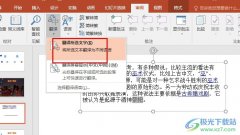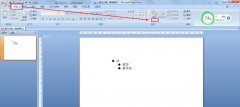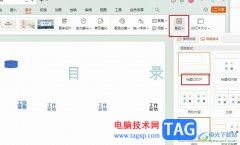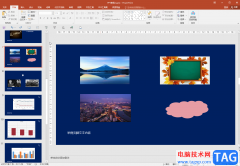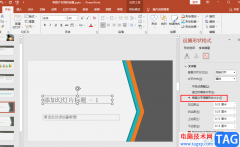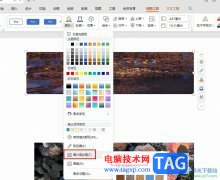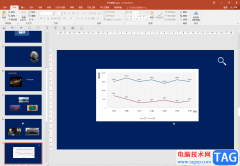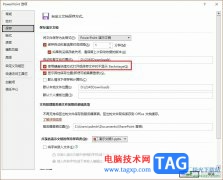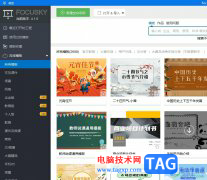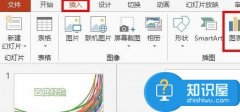PPT是很多小伙伴都在使用的一款演示文稿编辑程序,在这款程序中,我们可以对幻灯片中的内容进行动画效果的添加,或是格式的调整,功能十分的丰富。在使用PPT编辑演示文稿的过程中,有的小伙伴想要将文字分栏,但又不知道该使用什么工具。其实很简单,我们在PPT中点击文章,然后在开始的子工具栏中找到并打开分栏工具,最后在下拉列表中选择两栏或三栏选项即可。有的小伙伴可能不清楚具体的操作方法,接下来小编就来和大家分享一下PPT将文字分栏的方法。
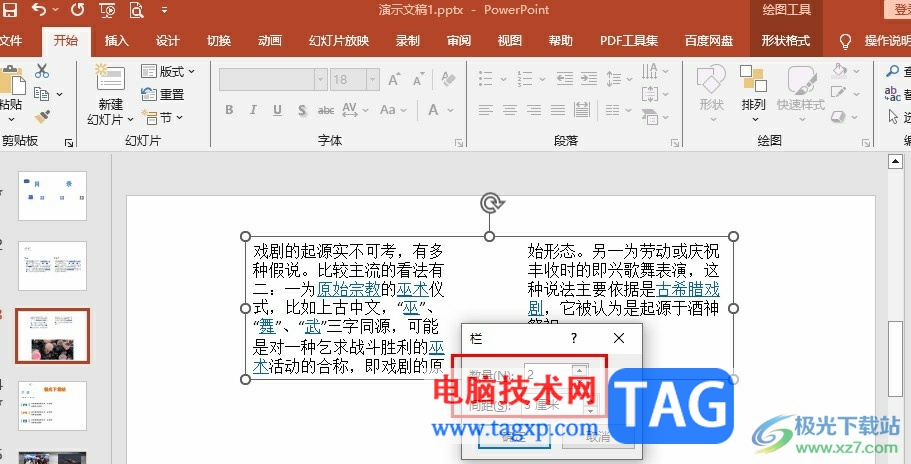
方法步骤
1、第一步,我们先右键单击一个演示文稿,然后在菜单列表中点击打开方式选项,再在子菜单列表中选择“powerpoint”选项
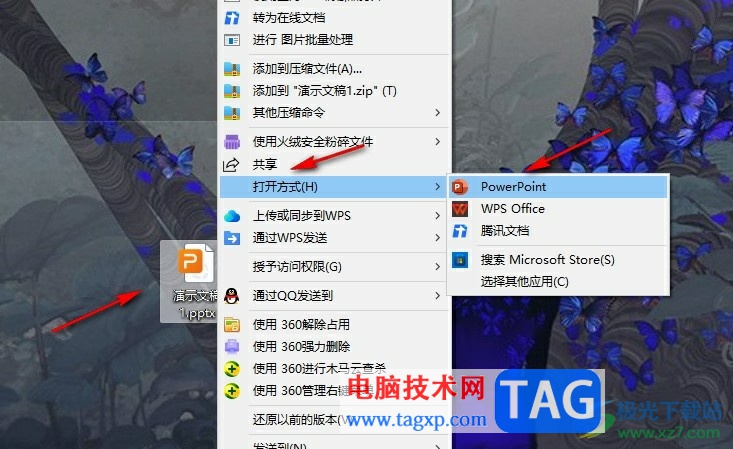
2、第二步,进入PPT页面之后,我们在幻灯片中选中需要分栏的文字,然后在开始的子工具栏中打开“分栏”工具
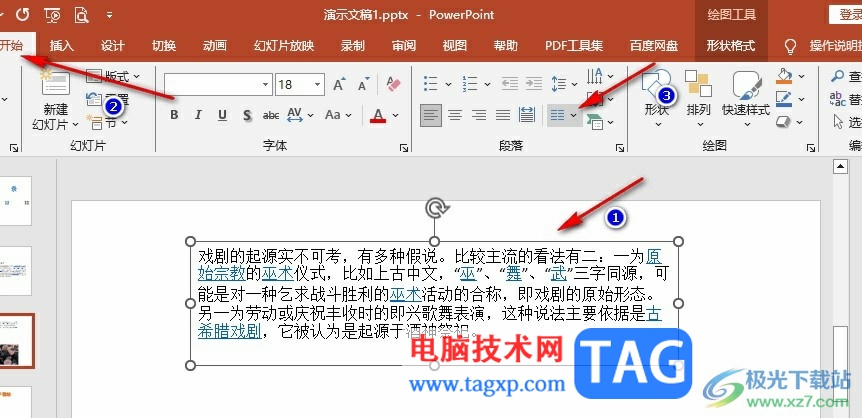
3、第三步,在分栏的下拉列表中,我们可以直接选择两栏或三栏,也可以点击打开更多栏选项
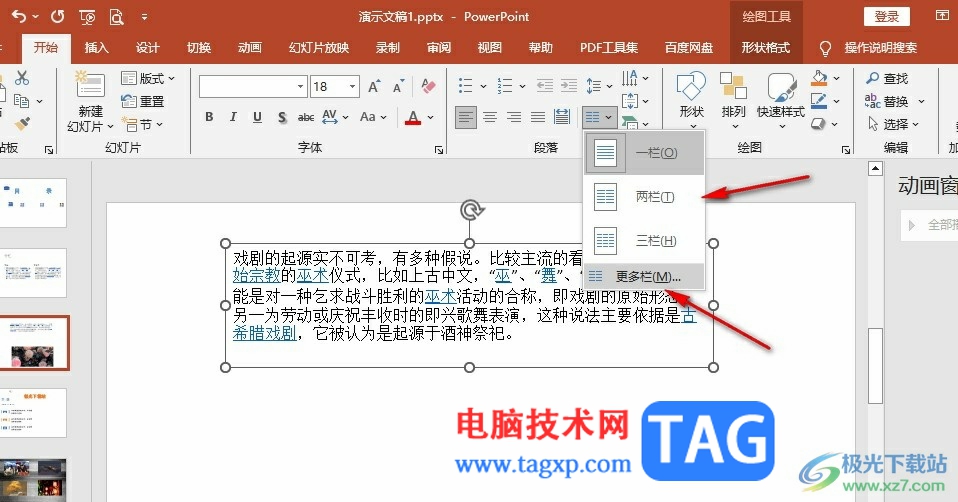
4、第四步,打开更多栏弹框之后,我们在弹框中输入分栏的数量和间距,最后点击确定选项即可
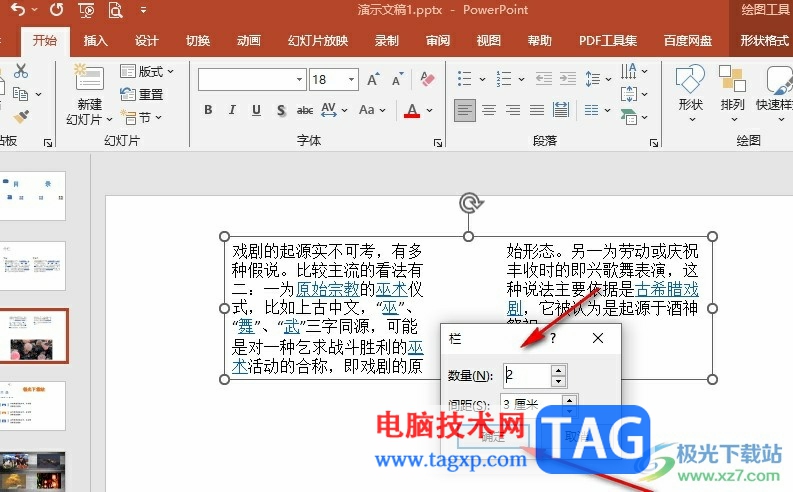
5、第五步,我们也可以右键单击幻灯片,然后在菜单列表中打开版式选项,再在自定义设计方案页面中选择“两栏内容”选项,然后在两栏中输入文字内容即可
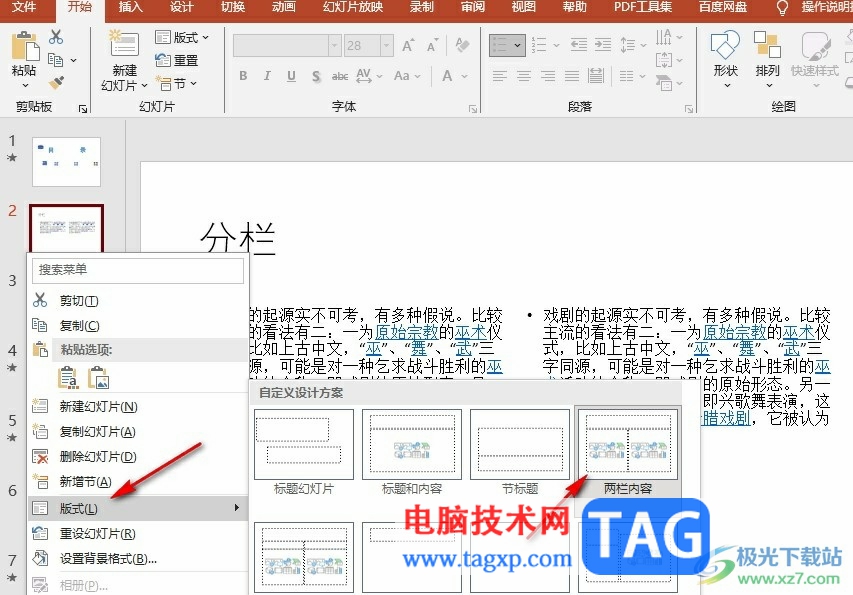
以上就是小编整理总结出的关于PPT将文字分栏的方法,我们在PPT中可以通过分栏工具对幻灯片中的文字进行分栏操作,也可以通过更改幻灯片的版式,将其更改为两栏内容样式,选择其中一种进行操作即可,感兴趣的小伙伴快去试试吧。